Facebook - самая популярная социальная сеть, которая объединяет миллионы людей по всему миру. Однако, есть случаи, когда пользователь решает удалить свой аккаунт по тем или иным причинам. Если именно такая мысль возникла у вас, то мы готовы помочь вам справиться с этой задачей.
Прежде чем начать процесс удаления аккаунта, важно понимать, что это действие является необратимым. Все ваши данные, фотографии, сообщения и контакты будут удалены без возможности восстановления. Поэтому убедитесь, что вы действительно хотите удалить аккаунт, прежде чем приступать к следующим шагам.
Чтобы удалить аккаунт, вам нужно сделать следующее:
- Войти в свой аккаунт: Откройте Facebook и введите ваши учетные данные (адрес электронной почты или номер телефона и пароль).
- Перейти в раздел "Настройки и приватность": После того, как вы вошли в свой аккаунт, найдите в верхнем правом углу страницы кнопку "Стрелка вниз" и кликните на нее. В появившемся меню выберите "Настройки и приватность".
- Выбрать "Настройки": В разделе "Настройки и приватность" выберите "Настройки".
- Перейти в раздел "Ваша информация на Facebook": В левом меню найдите и кликните на раздел "Ваша информация на Facebook".
- Перейти в раздел "Управление аккаунтом": В разделе "Ваша информация на Facebook" найдите и кликните на "Управление аккаунтом".
- Выберите "Деактивировать или удалить аккаунт": В разделе "Управление аккаунтом" выберите "Деактивировать или удалить аккаунт".
- Выберите "Удалить аккаунт": На странице "Деактивация и удаление" выберите "Удалить аккаунт" и следуйте инструкциям на экране.
После выполнения всех указанных шагов ваш аккаунт будет отправлен на удаление. Процесс полного удаления аккаунта может занять некоторое время. По истечении этого времени ваш аккаунт будет удален со всей связанной с ним информацией.
Не забудьте, что после удаления аккаунта вы больше не сможете восстановить свой профиль, и все данные будут потеряны. Поэтому перед удалением аккаунта обязательно сделайте резервные копии важной информации и сохраните необходимые файлы или контакты.
Мы надеемся, что данная подробная инструкция поможет вам удалить аккаунт на Facebook без проблем и лишних хлопот. Если у вас возникнут вопросы или затруднения, обратитесь за помощью в службу поддержки Facebook.
Как удалить аккаунт на Facebook: пошаговая инструкция
- Войдите в свой аккаунт на Facebook, используя ваши данные для входа.
- Перейдите в настройки аккаунта. Для этого в верхнем правом углу экрана находится стрелка вниз. Нажмите на эту стрелку и выберите пункт "Настройки" в выпадающем меню.
- В настройках аккаунта выберите вкладку "Ваша информация на Facebook".
- На этой странице вы увидите раздел "Управление аккаунтом". В этом разделе нажмите ссылку "Деактивировать и удалить аккаунт".
- Выберите опцию "Удалить аккаунт" и нажмите кнопку "Продолжить".
- В открывшемся окне введите свой пароль и нажмите кнопку "Продолжить".
- После этого вам будет предложено подтвердить удаление аккаунта. Если вы уверены в своем решении, нажмите кнопку "Удалить аккаунт".
После того, как вы подтвердите удаление аккаунта, ваш профиль и все связанные с ним данные будут удалены с серверов Facebook. Обратите внимание, что процесс удаления может занять некоторое время, и в течение 14 дней вы можете восстановить удаленный аккаунт, если передумаете.
Теперь вы знаете, как удалить аккаунт на Facebook с помощью этой подробной пошаговой инструкции.
Вход в аккаунт и поиск настроек
Чтобы удалить аккаунт на Facebook, вам сначала нужно войти в свой аккаунт. Введите ваш логин и пароль на странице входа, затем нажмите кнопку "Войти". Если вы забыли свой пароль, вы можете восстановить его, следуя инструкциям на странице.
После успешного входа откройте главную страницу, нажмите на стрелку в правом верхнем углу экрана и выберите пункт "Настройки".
На странице "Настройки" прокрутите вниз и найдите раздел "Поддержка и настройка аккаунта". Нажмите на ссылку с названием "Помощь и настройки аккаунта" для доступа к дополнительным настройкам.
В открывшемся разделе вы увидите список различных опций и функций, связанных с вашим аккаунтом на Facebook. Чтобы удалить аккаунт, найдите и нажмите на ссылку "Удалить аккаунт".
Далее, следуйте инструкциям на экране, вводя свой пароль и подтверждая желание удалить аккаунт. Обратите внимание, что после удаления аккаунта вы не сможете восстановить доступ к нему и все ваши данные будут безвозвратно удалены.
Перед окончательным удалением аккаунта Facebook может запрашивать вас ввести код подтверждения или ввести пароль еще раз для подтверждения вашего действия.
Настройки безопасности и конфиденциальности аккаунта
Facebook предлагает ряд настроек безопасности и конфиденциальности, которые помогут вам защитить свой аккаунт и личную информацию. Чтобы воспользоваться этими настройками, выполните следующие действия:
1. Перейдите в настройки аккаунта Нажмите на выпадающее меню в верхнем правом углу экрана и выберите пункт "Настройки". | 2. Перейдите в раздел "Безопасность и вход" На странице настроек выберите вкладку "Безопасность и вход" в левой части экрана. |
3. Оцените свою защищенность Facebook предоставит вам список инструментов и настроек безопасности, которые помогут вам защитить аккаунт. Ознакомьтесь с ними и внесите необходимые изменения. | 4. Установите дополнительные функции безопасности Выберите соответствующие опции, такие как двухфакторная аутентификация, чтобы усилить безопасность своего аккаунта. |
5. Проверьте настройки конфиденциальности Перейдите в раздел "Приватность" на странице настроек и ознакомьтесь с настройками конфиденциальности. Установите необходимые ограничения на видимость вашей информации и публикаций. | 6. Управляйте приложениями и сайтами На странице настроек выберите вкладку "Приложения и сайты" и удалите ненужные или подозрительные приложения, которым вы дали доступ к своему аккаунту. |
Следуя этим рекомендациям, вы сможете повысить безопасность своего аккаунта и защитить свои персональные данные при использовании Facebook.
Переход в раздел "Деактивация и удаление"
Чтобы удалить аккаунт на Facebook, вам необходимо перейти в раздел "Деактивация и удаление". В этом разделе вы сможете найти все необходимые инструменты для удаления вашего аккаунта.
Для того чтобы попасть в раздел "Деактивация и удаление", сначала войдите в свой аккаунт на Facebook. Затем откройте меню, которое находится в правом верхнем углу экрана. Нажмите на стрелку, чтобы раскрыть меню.
В меню выберите пункт "Настройки и приватность". После этого откроется всплывающее окно с настройками и приватностью аккаунта. В этом окне вы найдете раздел "Деактивация и удаление", который находится в левой части экрана.
Кликните на раздел "Деактивация и удаление", чтобы перейти в него. Здесь вы увидите две опции: "Деактивировать аккаунт" и "Удалить аккаунт". Чтобы полностью удалить свой аккаунт на Facebook, выберите опцию "Удалить аккаунт".
Обратите внимание, что после удаления аккаунта вы не сможете восстановить его. Все ваши данные и информация на Facebook будут безвозвратно удалены. Поэтому перед удалением аккаунта рекомендуется сделать резервные копии важной информации, если она вам понадобится в дальнейшем.
Выбор между деактивацией и удалением аккаунта
Удаление аккаунта на Facebook может показаться крайней мерой, поэтому важно понять разницу между деактивацией и полным удалением аккаунта.
- Деактивация аккаунта: При деактивации аккаунта ваш профиль временно становится недоступным для других пользователей. Ваша страница и информация сохраняются на серверах Facebook, но недоступны для просмотра другими пользователями. Вы можете снова активировать аккаунт в любой момент, просто войдя в систему.
- Удаление аккаунта: Если вы решите навсегда удалить аккаунт, вся ваша информация, фотографии и связи будут удалены навсегда. Эту операцию нельзя отменить, и вы не сможете восстановить доступ к вашей странице и данным после удаления аккаунта.
Важно помнить, что деактивация аккаунта является временной мерой, и вы всегда можете вернуться к использованию Facebook при необходимости. Однако, если вы уверены в своем решении удалить аккаунт, будьте готовы к тому, что восстановление данных не будет возможно.
Подтверждение удаления аккаунта
1. Войдите в свой аккаунт на Facebook. |
2. Перейдите в настройки аккаунта, нажав на стрелку в верхнем правом углу и выбрав "Настройки" в выпадающем меню. |
3. На странице "Настройки аккаунта" выберите "Ваши данные в Facebook". |
4. Прокрутите вниз и нажмите на ссылку "Удалить аккаунт и информацию". |
5. Введите свой пароль и нажмите "Продолжить". |
6. В появившемся окне подтверждения удаления аккаунта нажмите "Удалить аккаунт". |
7. Подтвердите, что вы не робот, выполнив задание в соответствии с инструкциями. |
8. Ваш аккаунт будет удален через 30 дней. В течение этого периода можно будет отменить удаление, войдя в аккаунт. |
Удаляя свой аккаунт, будьте внимательны, так как это приведет к удалению всех ваших личных данных, фотографий и сообщений. Если есть необходимость сохранить какую-либо информацию, рекомендуется сделать резервную копию перед удалением аккаунта.
Временная отмена удаления аккаунта
Если вы решили, что все же не хотите удалять свой аккаунт на Facebook и хотите сохранить ваш профиль, вы можете отменить процесс удаления в течение определенного периода. Facebook предлагает возможность временной отмены удаления аккаунта в течение 30 дней после начала процедуры.
Для этого выполните следующие действия:
- Войдите в свой аккаунт на Facebook с помощью своих учетных данных.
- Период временной отмены удаления аккаунта составляет 30 дней, поэтому у вас будет возможность вернуться на свою страницу и отменить удаление в течение этого срока.
- Просто войдите в свой аккаунт на Facebook, и ваш профиль будет восстановлен в предыдущем состоянии.
Будьте внимательны и принимайте окончательное решение, так как после окончания периода временной отмены удаления аккаунта все ваши данные, включая фотографии, сообщения и другую информацию, будут безвозвратно удалены.
Окончательное удаление аккаунта на Facebook
Удаление аккаунта на Facebook может быть необратимым процессом, поэтому перед его выполнением убедитесь, что вы действительно хотите удалить свой аккаунт и потерять доступ ко всему связанному с ним информации.
Для окончательного удаления аккаунта на Facebook выполните следующие шаги:
- Войдите в свой аккаунт Facebook.
- Перейдите в настройки аккаунта, выбрав пункт меню "Настройки и приватность".
- В разделе "Настройки" выберите "Ваша информация на Facebook".
- Нажмите на ссылку "Удаление и деактивация".
- Выберите пункт "Удалить аккаунт" и нажмите на кнопку "Продолжить удаление аккаунта".
- Введитe свой пароль и нажмите на кнопку "Продолжить".
- Прочтите предупреждение о необратимости удаления аккаунта и нажмите на кнопку "Удалить аккаунт".
После выполнения этих шагов ваш аккаунт на Facebook будет удален окончательно. Обратите внимание, что процесс удаления может занять некоторое время, а все ваши данные будут удалены навсегда.
Перед окончательным удалением аккаунта на Facebook рекомендуется сделать резервную копию важной информации и связанных с аккаунтом данных, которые вам нужно сохранить.